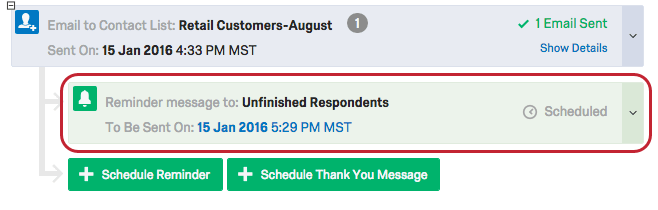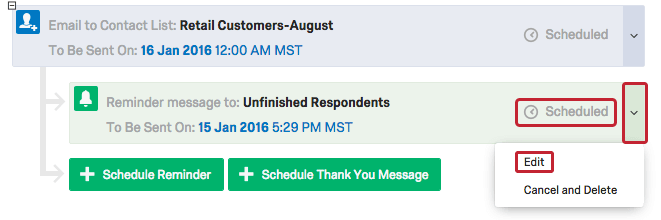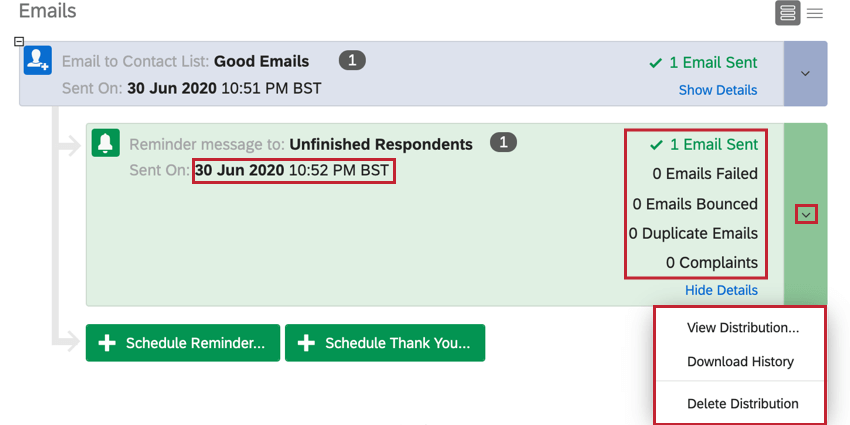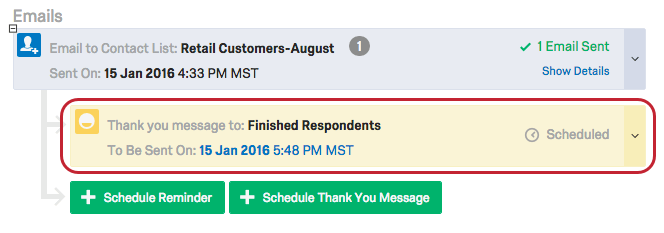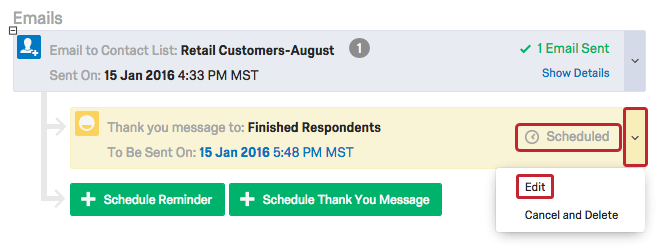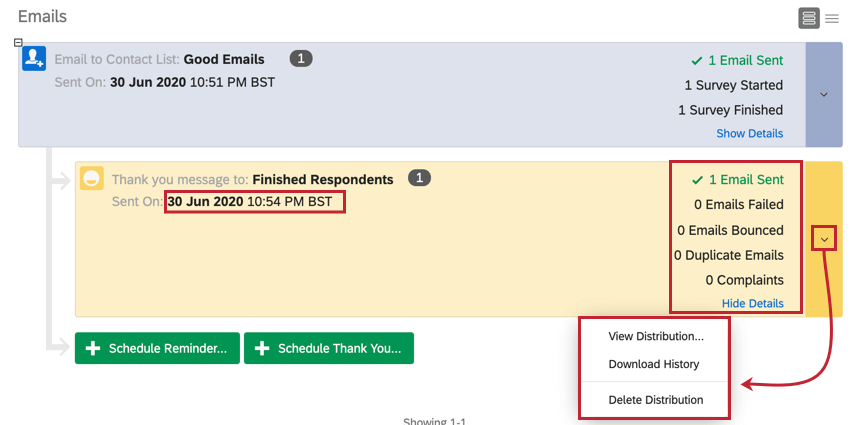E-Mail-Erinnerungen und -Danksagungen
Erinnerung & Danksagungs-E-Mails
Nachdem Sie hat Teilnehmer zur Teilnahme an Ihrer Umfrage eingeladen Mit, Qualtrics können Sie spezielle E-Mails senden, die diese Teilnehmer daran erinnern, den Vorgang abzuschließen, oder ihnen für ihre Fertigstellung danken. Vom System wird erkannt, wer Ihre Umfrage abgeschlossen hat. Sie müssen dafür also keine spezielle Kontaktliste erstellen.
Senden von Erinnerungs-E-Mails
Um die Antwortraten zu erhöhen, können Sie Follow-up nicht abgeschlossen haben, in Kontakt treten, indem Sie eine Erinnerung senden. Erinnerung werden nur an Teilnehmer gesendet, die ihre Umfrage noch nicht abgeschlossen haben und dieselbe individueller Link für die Umfragensitzung dieses Empfänger:in. Wenn die Teilnehmer mit der Umfrage bereits begonnen haben, setzen sie das Ausfüllen der Umfrage an der Stelle fort, an der sie aufgehört hatten.
- Klicken Sie auf das Pluszeichen ( + ) weiter Ihrer E-Mail.

- Klicken Sie auf Erinnerung Plan .

- Unter Wann, Plan Sie den Zeitpunkt Ihrer Verteilung ein.
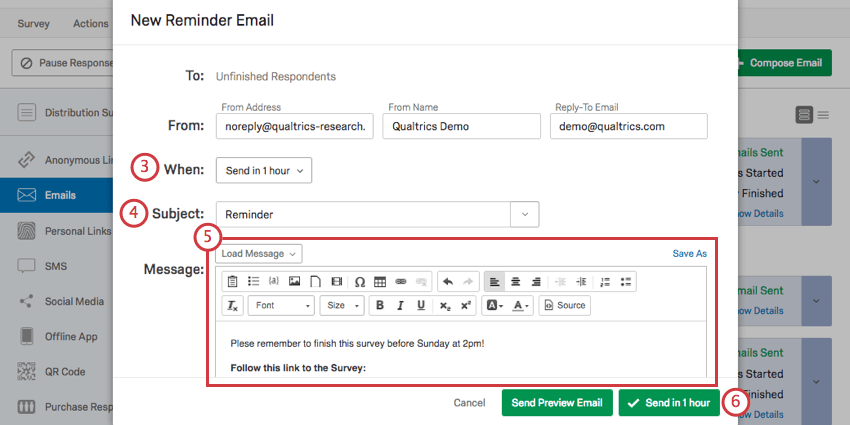 Tipp: Standardmäßig wird Ihre E-Mail 1 Stunde ab dem Datum gesendet, ab dem Sie auf Senden, aber Sie können stattdessen aus einem Bereich von gemeinsamen Zeiten wählen oder eine benutzerdefinierte Zeit Plan.
Tipp: Standardmäßig wird Ihre E-Mail 1 Stunde ab dem Datum gesendet, ab dem Sie auf Senden, aber Sie können stattdessen aus einem Bereich von gemeinsamen Zeiten wählen oder eine benutzerdefinierte Zeit Plan. - Geben Sie einen Betreff für Ihre E-Mail ein.
Tipp: Absenderadresse, Absendername, und Antwort-E-Mail wird standardmäßig gefüllt. Obwohl Sie den Absendernamen ohne Probleme ändern können, besuchen Sie unsere Verwenden einer benutzerdefinierten Absenderadresse Supportseite, um herauszufinden, wie die Absenderadresse und die Antwortadresse ordnungsgemäß geändert werden können.
- Klicken Sie auf Nachricht laden zum Einfügen eines zuvor gesicherte Nachricht, oder geben Sie eine neue Nachricht in den Hauptteil ein.
Tipp: Tipps zum Einrichten Ihrer E-Mail finden Sie unter Anpassen Ihrer E-Mail-Nachricht Seite.
- Klicken Sie auf Senden.
Erinnerungs-E-Mail-Status und Verteilungsübersicht
Wenn Sie auf das Pluszeichen ( + ) weiter einer Verteilung sehen Sie weitere Informationen zu den Erinnerungen, die mit dieser Einladung verbunden sind. Diese Erinnerung umfassen Status, Metriken und Aktionen.
Wenn Ihre Erinnerung noch nicht gesendet wurden, sehen Sie rechts neben dem Block den Status Eingeplant und links die genaue Sendezeit. Sie können die Erinnerung und die Sendezeit auch bearbeiten, indem Sie auf die Dropdown-Liste klicken und Bearbeiten.
Wenn Ihre Erinnerung gesendet wurden, sehen Sie rechts die Verteilung und links die Sendezeit. Darüber hinaus können Sie sehen, welche Nachricht gesendet wurde, indem Sie auf das Dropdown-Menü klicken und Verteilung anzeigen auswählen. Wenn Sie Zugriff auf die iQ Directory oder die New Contacts Experience haben, können Sie mit der Option Verlauf herunterladen eine Datei herunterladen, die den Status jedes Empfängers in der Verteilung enthält.
Tipp: Wenn Sie Erinnerung zu Ihrer Umfrage senden, empfiehlt es sich, die unvollständige Umfrage Frist größer oder gleich der Länge der Erinnerung.
Wenn Sie beispielsweise Ihren einrichten, E-Mail-Einladung 2 Erinnerung senden, die erste nach 5 Tagen und die zweite nach 10 Tagen, dann sollten Sie Ihre Option für unvollständige Umfrage ebenfalls auf mindestens 10 Tage konfigurieren. Bei dieser Konfiguration können Benutzer, die die Umfrage nach der ersten Einladung öffnen, sie aber nicht abschließen, ihre Umfragensitzung fortsetzen, wenn sie die zweite Erinnerungs-E-Mail erhalten (weil die Umfrage noch nicht abgelaufen ist).
Senden von E-Mail-Danksagungen
Um Ihren Umfrageteilnehmern zu zeigen, wie sehr Sie ihre Teilnahme schätzen, können Sie ihnen eine E-Mail-Danksagung senden. Diese E-Mails werden nur an Teilnehmer gesendet, die über eine aufgezeichnete Antwort für Ihre Verteilung verfügen. Dazu gehören abgeschlossene Antworten sowie erfasste unvollständige Antworten.
So senden Sie eine E-Mail-Danksagung
- Erweitern Sie den entsprechenden Verteilerblock, indem Sie links oben auf das Pluszeichen klicken.

- Klicken Sie auf Danksagungsnachricht Plan.

- Plan Sie den Zeitpunkt Ihrer Verteilung im Wann Dropdown (Ihre Verteilung wird standardmäßig 1 Stunde ab dem Zeitpunkt gesendet, an dem Sie die Verteilung Plan, Sie können jedoch aus einer Reihe allgemeiner Zeiten oder einer benutzerdefinierten Zeit Plan).
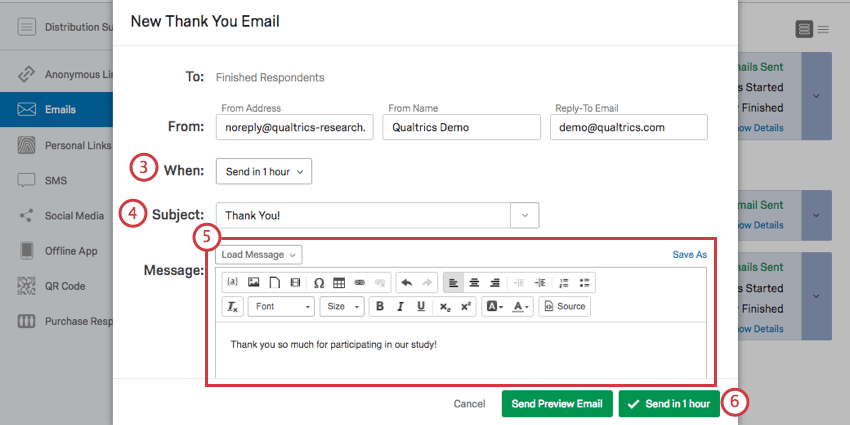
- Geben Sie einen Betreff für Ihre E-Mail ein.
Tipp: Absenderadresse, Absendername und Antwort-E-Mail wird standardmäßig gefüllt. Obwohl Sie den Absendernamen ohne Probleme ändern können, besuchen Sie unsere Verwenden einer benutzerdefinierten Absenderadresse Supportseite, um herauszufinden, wie die Absenderadresse und die Antwortadresse ordnungsgemäß geändert werden können.
- Klicken Sie auf Nachricht laden , um eine zuvor gespeicherte Nachricht einzufügen, oder beginnen Sie mit der Eingabe in Neue E-Mail-Nachricht erstellen.
- Klicken Sie auf Senden.
Status von E-Mail-Danksagungen
Danksagungs-E-Mails haben einen eigenen Statusblock, der unter der Verteilung verschachtelt ist. Wie die Verteilung enthält auch der Danksagungsblock hilfreiche Kennzahlen und Aktionen.
Wenn Ihre Danksagungs-E-Mails noch nicht gesendet wurden, sehen Sie rechts neben dem Block den Status Eingeplant und links die genaue Sendezeit. Sie können die Nachricht und die Sendezeit auch bearbeiten, indem Sie auf die Dropdown-Liste klicken und Bearbeiten.
Wenn Ihre Danksagungs-E-Mails gesendet wurden, können Sie die Verteilung auf der rechten Seite und die Sendezeit auf der linken Seite sehen. Darüber hinaus können Sie sehen, welche Nachricht gesendet wurde, indem Sie auf das Dropdown-Menü klicken und Verteilung anzeigen auswählen. Wenn Sie Zugriff auf die iQ Directory oder die New Contacts Experience haben, können Sie mit der Option Verlauf herunterladen eine Datei herunterladen, die den Status jedes Empfängers in der Verteilung enthält.
Arten von Projekte mit Erinnerung und Danksagungs-E-Mails
E-Mail-Erinnerungen und Danksagungen, wie auf dieser Supportseite in mehreren Projekte, einschließlich:
- Umfrageprojekte
- XM Solutions
- Conjoin und MaxDiff Projekte
Die auf dieser Seite beschriebenen Schritte zeigen, wie Sie Erinnerungen und Danksagungen über den Reiter Verteilungen des Projekts senden.
Wenn Ihre Lizenz Folgendes beinhaltet: XM Directory, viele der auf dieser Seite beschriebenen Verteilung sind auch direkt im Verzeichnis verfügbar. Siehe Erinnerungen und Danksagungs-E-Mails für weitere Details.
Arten von Projekte, die nicht unterstützt werden
Während Sie Einladungen für andere Projekte per E-Mail senden können, stimmen deren Verteilungen nicht unbedingt mit dem überein, was Sie auf dieser Supportseite sehen, und es gibt viele wichtige Unterschiede zu beachten.
- Für Puls, weitere Informationen finden Sie unter Planen von E-Mail-Einladungen.
- Für Engagement und Mitarbeitende, siehe E-Mail-Nachrichten (EX).
- Für Lebenszyklus, siehe Lebenszyklus-E-Mails.
- Für
360 , sieheE-Mail-Nachrichten (360) .